这篇文章主要介绍了ps中箭头图标的位置在哪,具有一定借鉴价值,感兴趣的朋友可以参考下,希望大家阅读完这篇文章之后大有收获,下面让小编带着大家一起了解一下。
ps的箭头图标在“自定义形状”里,具体方法为:首先建立一个画布,在工具栏中找到“自定义形状”选项;然后点击页面顶部“形状”旁边的倒三角按钮,选择“设置”;最后在扩展选项栏中,找到“箭头”选项,选择指定箭头即可。
本教程操作环境:windows7系统、Adobe photoshop cc2017版、Dell G3电脑。
先建立一个画布,然后找到工具中的自定义形状,如图位置
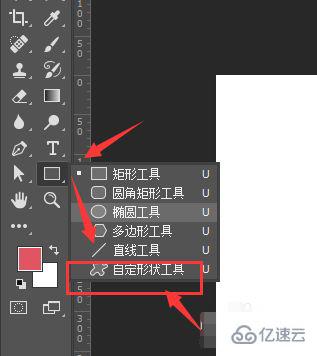
在上方的属性栏中,可以看到所示的形状,在这里找寻需要的箭头形状,如果当前显示位置没有找到图形,可以打开右侧的设置按钮
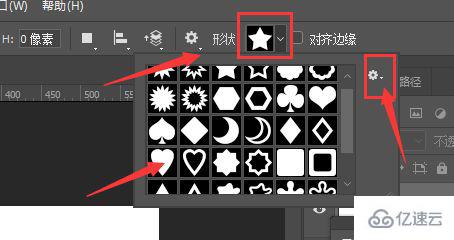
在这里的扩展选项栏中,找到箭头的选项
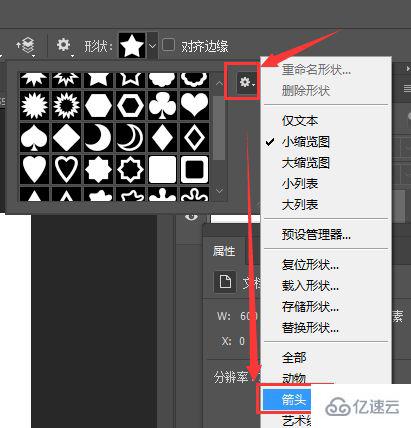
在提示是否更换当前形状时,点击确定

这时候的属性形状中,显示的都是箭头的形状
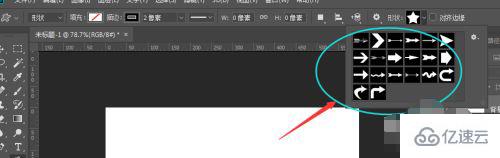
选择建立需要的箭头就完成了。
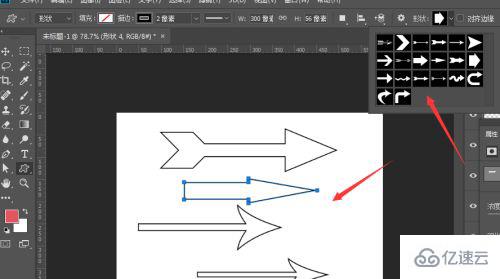
感谢你能够认真阅读完这篇文章,希望小编分享的“ps中箭头图标的位置在哪”这篇文章对大家有帮助,同时也希望大家多多支持亿速云,关注亿速云行业资讯频道,更多相关知识等着你来学习!
免责声明:本站发布的内容(图片、视频和文字)以原创、转载和分享为主,文章观点不代表本网站立场,如果涉及侵权请联系站长邮箱:is@yisu.com进行举报,并提供相关证据,一经查实,将立刻删除涉嫌侵权内容。